디펜더 스마트스크린의 용도는 무엇인가요?
php 편집기 Strawberry는 Defender SmartScreen의 기능을 소개합니다. Defender SmartScreen은 사용자가 맬웨어, 사기성 웹 사이트 및 사이버 공격을 식별하고 차단할 수 있도록 설계된 Windows 운영 체제에 내장된 보안 기능입니다. 클라우드 지능형 분석 및 로컬 스캐닝 기술을 사용하여 사용자가 브라우저에서 방문하는 URL 및 다운로드 파일을 실시간으로 모니터링하여 가능한 보안 위협으로부터 사용자를 보호합니다. Defender SmartScreen의 역할은 사용자가 인터넷에서 보다 안전하고 안정적으로 탐색하고 다운로드할 수 있도록 실시간 보안 보호를 제공하는 것입니다.
디펜더 스마트스크린의 용도는 무엇인가요?
답변: 컴퓨터에 내장된 보호 기능입니다.
1. 사용자가 악성 코드로 인한 문제와 승인되지 않은 웹 사이트에 대한 액세스를 방지할 수 있도록 도와주세요.
2. Microsoft의 우수한 기술 팀이 시스템과 함께 제공되는 보안 구성 요소로 신중하게 구축했습니다.
3. 우리는 다양한 네트워크 위협에 대한 포괄적인 보호를 제공하고 컴퓨터 보안을 세심하게 보호하기 위해 노력합니다.

defender 스마트스크린 기능 소개
1. 실시간 모니터링
브라우징 추적 및 다운로드 동작을 지속적으로 모니터링하여 악성 코드 및 사기성 웹사이트의 흔적을 적시에 캡처할 수 있습니다.
2. 파일 신뢰 평가
1. 파일을 활성화하려고 하면 SmartScreen은 파일의 출처를 정확하게 파악하기 위해 정교한 기술 수단을 사용하여 파일의 디지털 서명과 게시자 정보를 엄격하게 확인합니다. 신뢰할 수 있는 리소스.
2. 파일이 유효한 디지털 서명이나 게시자 정보를 제공할 수 없거나 알려진 악성 코드 또는 사기성 웹사이트의 특성과 일치하는 경우 SmartScreen은 해당 파일을 중지하고 해당 파일을 열지 못하게 합니다.
3. 웹사이트 신뢰성 평가
1. 웹사이트를 방문할 때마다 SmartScreen은 웹사이트의 도메인 이름, IP 주소, SSL 인증서 및 기타 세부 정보를 분석하여 해당 웹사이트가 신뢰할 수 있는 플랫폼에서 나온 것인지 정확하게 판단할 수 있습니다.
2. 웹 사이트가 알려진 악성 코드 또는 사기성 웹 사이트 패턴과 일치하는 경우 SmartScreen은 주저하지 않고 해당 웹 사이트에 액세스하지 못하게 합니다.
4. 사용자 피드백 메커니즘
1. 또한 SmartScreen은 사용자에게 중요한 피드백 채널, 즉 의심스러운 파일이나 웹사이트를 보고하는 기능도 제공합니다.
2. 다른 사용자가 유사한 문제에 직면하면 그들의 피드백을 SmartScreen 평판 평가 알고리즘에 직접 통합하여 평가 기능을 지속적으로 개선하고 보호 조치를 개선할 수 있습니다.
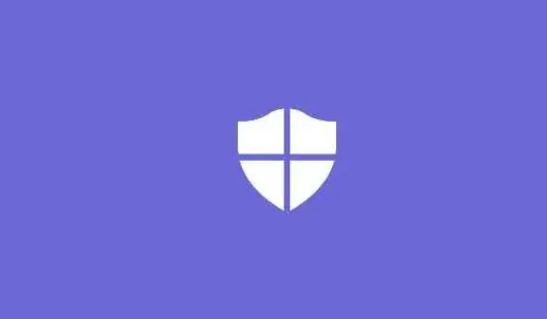
위 내용은 디펜더 스마트스크린의 용도는 무엇인가요?의 상세 내용입니다. 자세한 내용은 PHP 중국어 웹사이트의 기타 관련 기사를 참조하세요!

핫 AI 도구

Undresser.AI Undress
사실적인 누드 사진을 만들기 위한 AI 기반 앱

AI Clothes Remover
사진에서 옷을 제거하는 온라인 AI 도구입니다.

Undress AI Tool
무료로 이미지를 벗다

Clothoff.io
AI 옷 제거제

AI Hentai Generator
AI Hentai를 무료로 생성하십시오.

인기 기사

뜨거운 도구

메모장++7.3.1
사용하기 쉬운 무료 코드 편집기

SublimeText3 중국어 버전
중국어 버전, 사용하기 매우 쉽습니다.

스튜디오 13.0.1 보내기
강력한 PHP 통합 개발 환경

드림위버 CS6
시각적 웹 개발 도구

SublimeText3 Mac 버전
신 수준의 코드 편집 소프트웨어(SublimeText3)

뜨거운 주제
 7333
7333
 9
9
 1627
1627
 14
14
 1351
1351
 46
46
 1262
1262
 25
25
 1209
1209
 29
29
 Windows 보안 기록이 없거나 Windows 11에 표시되지 않습니다.
Feb 28, 2024 pm 03:58 PM
Windows 보안 기록이 없거나 Windows 11에 표시되지 않습니다.
Feb 28, 2024 pm 03:58 PM
손실된 Windows Defender 기록이 감염을 숨길까 봐 걱정되시나요? Windows 보안의 보호 기록은 방어자의 행동을 추적하여 위협을 쉽게 식별하고 제거하는 데 도움을 줍니다. 하지만 Windows 보안 기록이 비어 있거나 누락되었거나 표시되지 않으면 어떻게 될까요? 이 문서에서는 가능한 원인과 문제를 해결하기 위해 취할 수 있는 단계를 살펴보겠습니다. Windows 보호 기록이 누락된 이유는 무엇입니까? 최근에 Windows Defender 보호 기록을 지우지 않았지만 여전히 공백으로 나타나는 경우 이유는 다음과 같을 수 있습니다. 기록 설정이 활성화되지 않음: 기록 설정을 비활성화하면 Microsoft Defender가 올바르게 구성되지 않은 것입니다.
 Windows Defender 기록 충돌 감지를 제거할 수 없습니다. 통나무
Feb 23, 2024 am 09:37 AM
Windows Defender 기록 충돌 감지를 제거할 수 없습니다. 통나무
Feb 23, 2024 am 09:37 AM
WindowsDefender는 맬웨어, 바이러스 등과 같은 다양한 위협으로부터 PC를 보호하는 Windows PC의 기본 바이러스 백신 소프트웨어입니다. Windows Defender는 이러한 위협으로부터 PC를 보호하기 위해 모든 작업을 추적하지만 많은 사용자는 Windows Defender 보호 기록에 액세스할 수 없다고 불평합니다. 이 문서에서는 Windows Defender 기록 충돌을 해결하는 방법과 탐지.log를 삭제할 수 없는 경우 수행할 작업에 대해 설명합니다. Windows Defender 보호 기록이란 무엇입니까? Windows Defender의 기록 기능을 사용하면 다음을 볼 수 있습니다.
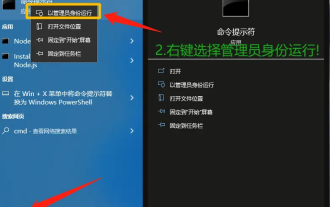 Win10에서 Windows Defender 보안 센터 표시 페이지를 사용할 수 없는 문제에 대한 해결 방법
Mar 16, 2024 pm 02:37 PM
Win10에서 Windows Defender 보안 센터 표시 페이지를 사용할 수 없는 문제에 대한 해결 방법
Mar 16, 2024 pm 02:37 PM
Security Center는 컴퓨터와 함께 제공되는 보안 보호 시스템이지만 많은 사용자가 설정 시 페이지를 사용할 수 없다는 사실을 발견했습니다. 사용자는 사용자 계정 제어 창에 들어가 설정을 할 수 있습니다. 이 사이트에서는 Win10 Windows Defender 보안 센터 표시 페이지를 사용할 수 없는 문제에 대한 해결책을 사용자에게 주의 깊게 소개합니다. Win10 Windows Defender 보안 센터 표시 페이지가 표시되지 않는 문제 해결 방법 1. 먼저 키보드에서 [Win+S] 키 조합을 눌러 Windows 검색을 열고 검색창에 [cmd] 명령을 입력한 후, [관리자 권한으로 실행] 명령 프롬프트 응용 프로그램을 클릭하세요. 2. 사용
 win10defender가 없습니다
Mar 16, 2023 pm 07:07 PM
win10defender가 없습니다
Mar 16, 2023 pm 07:07 PM
해결 방법: 1. "win+R" 키를 사용하여 "실행" 창을 열고 "regedit"를 입력한 후 Enter를 눌러 레지스트리를 엽니다. 2. 레지스트리 편집기에서 Windows 아래의 실행 폴더를 찾습니다. 오른쪽의 빈 공간을 클릭하고 "새로 만들기" - "문자열 값"을 선택합니다. 4. 새 문자열 값의 이름을 "Windows Defender"로 바꿉니다. 5. 두 번 클릭하여 문자열 편집 창을 열고 숫자 데이터를 수정합니다. 창에서 값을 지정하려면 "확인" 버튼을 클릭하세요. 6. 컴퓨터를 다시 시작하세요.
 디펜더 스마트스크린을 활성화하는 방법
Jan 30, 2024 pm 07:15 PM
디펜더 스마트스크린을 활성화하는 방법
Jan 30, 2024 pm 07:15 PM
Microsoft가 출시한 Win10 운영 체제에는 SmartScreen이라는 지능형 보안 기능이 내장되어 있습니다. 이 기능은 잠재적으로 위험한 웹사이트를 정확하게 식별하고 효과적으로 차단하며 다양한 잠재적 악성 코드를 제거함으로써 사용자에게 뛰어난 네트워크 보호 조치를 제공합니다. 이를 위해 사용자는 이 기능을 활성화하기 위해 아래의 세부 단계를 따를 것을 강력히 권장합니다. defendersmartscreen 여는 방법 1. 설정 입력 후 "업데이트 및 보안" 클릭 2. 왼쪽 "Windows 보안 센터" 클릭 후 오른쪽 "앱 및 브라우저 컨트롤" 클릭 3. "평판 기반 보호 설정" 클릭 4. Microsoft의 경우 "를 확인하세요.
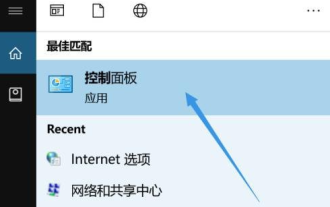 Defender Smartscreen이 네트워크에 연결할 수 없습니다
Jan 30, 2024 pm 04:15 PM
Defender Smartscreen이 네트워크에 연결할 수 없습니다
Jan 30, 2024 pm 04:15 PM
컴퓨터 하드웨어를 조작할 때 일상적인 사용을 위해 다양한 애플리케이션을 다운로드하고 설치해야 하는 경우가 자주 있습니다. 그러나 이 프로세스를 수행할 때 필연적으로 특정 상황이 발생합니다. 예를 들어, 최근 일부 사용자는 컴퓨터에 소프트웨어를 설치할 때 다양한 문제가 발생하기 쉽다고 보고했습니다. 이런 종류의 문제가 발생하는 경우 다음과 같은 간단하고 효율적인 방법으로 문제를 해결할 수 있습니다. Defendersmartscreen에 접속할 수 없습니다. 1. 시작을 클릭한 후 제어판을 열면 검색에서 확인할 수 있습니다. 2. "네트워크 및 인터넷"을 입력합니다. 3. 인터넷 옵션을 선택합니다. 4. 그림과 같이 고급 인터페이스로 들어가서 "WindowsDefenderSmartScreen" 기능을 선택합니다.
 Windows Defender를 제거하는 방법은 무엇입니까? Windows Defender를 완전히 제거하는 방법
Feb 13, 2024 am 10:18 AM
Windows Defender를 제거하는 방법은 무엇입니까? Windows Defender를 완전히 제거하는 방법
Feb 13, 2024 am 10:18 AM
Windows Defender를 제거하는 방법은 최근 많은 사용자가 나에게 묻는 질문입니다. Windows Defender는 시스템과 함께 제공되는 바이러스 백신 소프트웨어이지만 시중의 일부 바이러스 백신 소프트웨어와 비교하면 Windows Defender는 여전히 약간 열등합니다. , WindowsDefender를 제거하려는 사용자가 너무 많습니다. 따라서 제거 방법을 모르는 사용자는 이 사이트를 방문하여 관련 전략을 볼 수 있습니다. Windows Defender를 완전히 제거하는 방법 방법 1: 1. 설정에서 직접 시스템과 함께 제공되는 제거 페이지로 들어갑니다. 2. 제거하려는 Windows Defender를 찾아 Windows Defender를 마우스 오른쪽 버튼으로 클릭하여 제거 팝업을 클릭한 다음
 win101709가 업데이트되지 않은 경우 Defender의 작은 빨간색 십자가를 취소하는 방법은 무엇입니까?
Jul 10, 2023 pm 01:53 PM
win101709가 업데이트되지 않은 경우 Defender의 작은 빨간색 십자가를 취소하는 방법은 무엇입니까?
Jul 10, 2023 pm 01:53 PM
win101709에 새 업데이트가 있을 때마다 방어자에게 작은 빨간색 십자가가 표시됩니다. 그러면 win101709가 업데이트되지 않은 경우 방어자의 작은 빨간색 십자가를 취소하는 방법은 무엇입니까? 나는 많은 친구들이 이러한 문제에 직면했다고 생각하지만 그들은 Defender의 작은 빨간색 십자가를 취소하는 방법을 모릅니다. 사실 이 문제는 해결하기가 매우 간단합니다. 그런 다음 편집자가 win101709를 취소하는 방법을 알려줄 것입니다. 업데이트 방법. 1. 먼저 컴퓨터를 켜고 win+r 키 조합을 입력하여 실행 창을 연 다음 창에 services.msc를 입력하고 확인 키를 누릅니다. 2. 다음으로 서비스에서 securitycenter를 찾으세요. 3. 찾은 후 더블로




